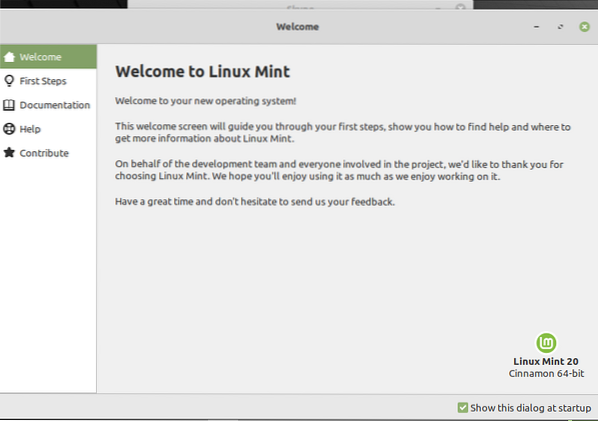
Po namestitvi okolja Linux Mint 20 v svoj sistem razmislite o naslednjih korakih.
Posodobite sistem
Po namestitvi Linux Mint 20 morate najprej posodobiti sistem. Obstaja nekaj takojšnjih posodobitev, ki jih morate namestiti v sistem, preden naredite kar koli drugega. Torej, kliknite meni in odprite upravitelj posodobitev. Če želite namestiti posodobitve, kliknite možnost »Namesti posodobitve«.
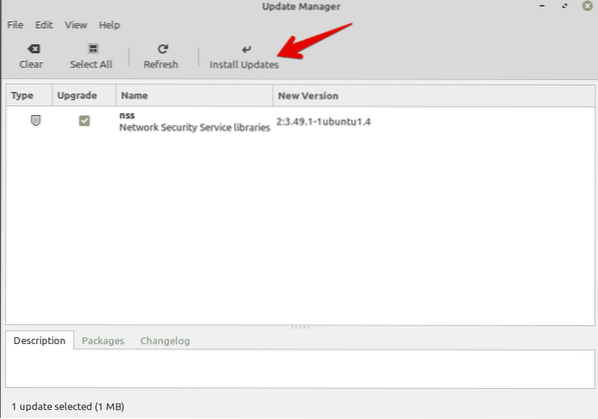
Pomembno je namestiti sistemske posodobitve, ker morate posodobiti lokalni predpomnilnik za vso razpoložljivo programsko opremo. To je dobro narediti, ker bodo namestili vse posodobitve, povezane z razpoložljivo programsko opremo.
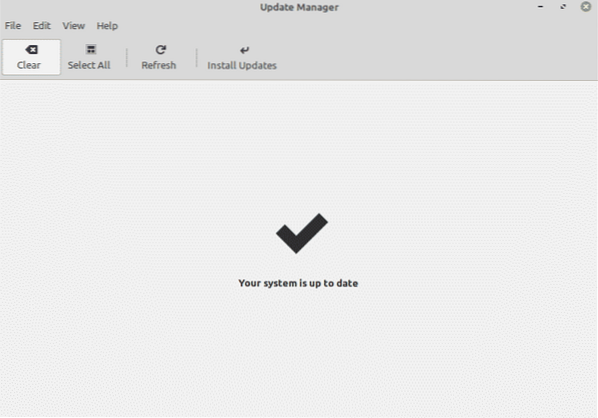
Sistemski predpomnilnik lahko posodobite tudi z izdajo naslednjega ukaza terminala:
$ sudo apt update && sudo apt upgrade -yOmogoči Redshift
Redshift je pripomoček, ki je vnaprej nameščen v distribuciji Linux Mint 20. Redshift se uporablja za nadzor svetlosti namizja. Ta funkcija v Linux Mint je namenjena zaščiti oči ponoči. Rdeči premik spreminja barvo in temperaturo zaslona glede na vnaprej določene časovne okvire dan-noč. Če želite v svojem sistemu vklopiti sistem Redshift, pojdite v meni »Start« in v iskalni vrstici poiščite »Redshift«.
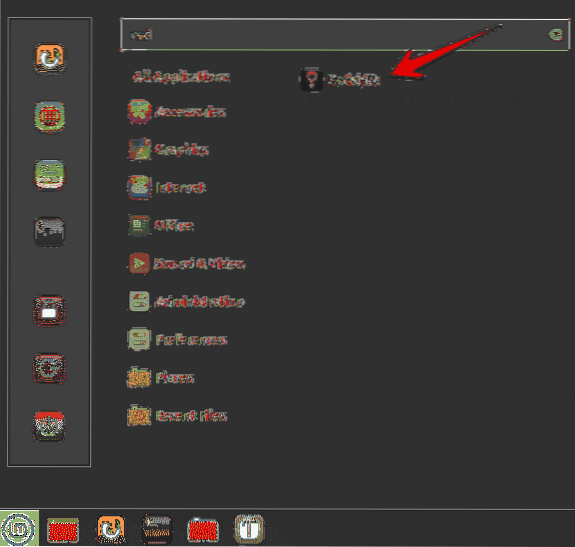
Kliknite Redshift in samodejno bo omogočil možnosti opravilne vrstice.
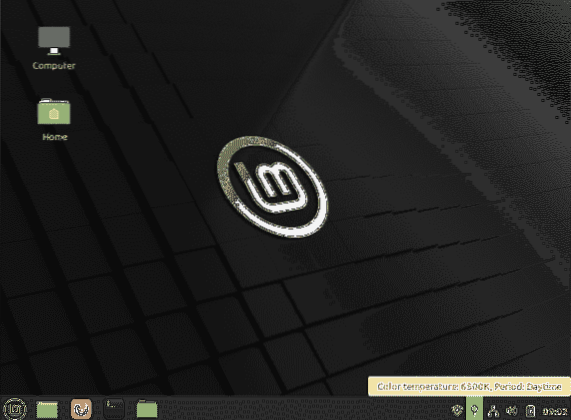
Namestite večpredstavnostne kodeke
Preverite, ali se v vašem sistemu lahko predvajajo večpredstavnostne datoteke ali videoposnetki MP4. Če imate težave, boste morda morali namestiti medijske kodeke, ki podpirajo več oblik predstavnostnih datotek.
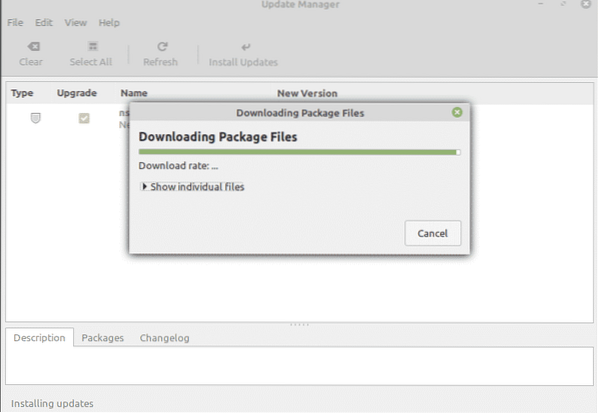
Če želite namestiti predstavnostne kodeke iz centra programske opreme, poiščite "mint-media-codecs" ali v terminalu zaženite naslednji ukaz:
Namestite pomembno programsko opremo
V vašem sistemu Linux Mint 20 bi morali imeti že nameščenih več aplikacij. Morda boste morali namestiti nekaj svojih najljubših aplikacij, ki niso vgrajene. Z upraviteljem programske opreme ali upraviteljem paketov apt lahko v svoj sistem namestite druge programe.
Nekatere najbolj priljubljene aplikacije, ki jih lahko namestite, vključujejo predvajalnik VLC, Stacer, Flameshot in druge.
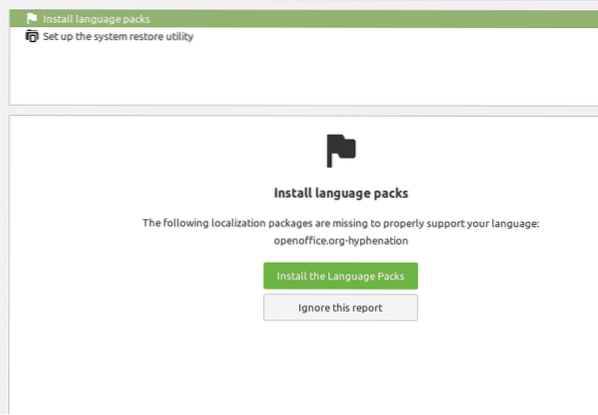
Nastavite požarni zid
Verjetno imate morda že varno domačo povezavo. Vendar pa lahko v distribucijskem sistemu Linux Mint 20 nastavite tudi posebne nastavitve požarnega zidu. Kliknite meni Start in poiščite "požarni zid"."
Omogočite lahko različne profile, kot so domači, javni in poslovni. Torej boste morali določiti pravila in določiti naprave, ki jim je dovoljen dostop do interneta v vašem omrežju.
Prilagodite ikone in teme
Prav tako lahko spremenite videz in občutek vašega sistema Linux Mint 20. Če želite to narediti, lahko v sistemskih nastavitvah spremenite ikone in teme.
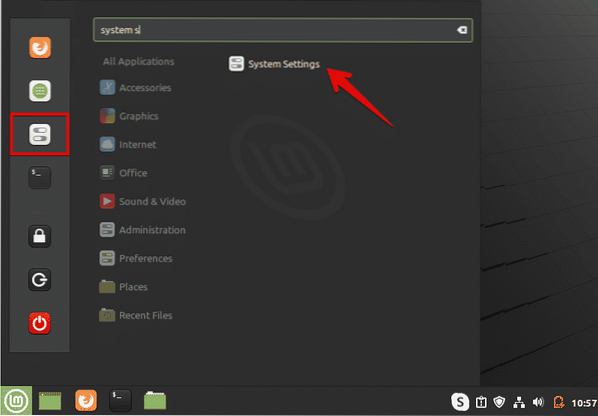
Lahko raziščete še več možnosti, povezanih s temami in videzom. Izberite možnost »Teme« in začnite prilagajati sistem po svojih željah.
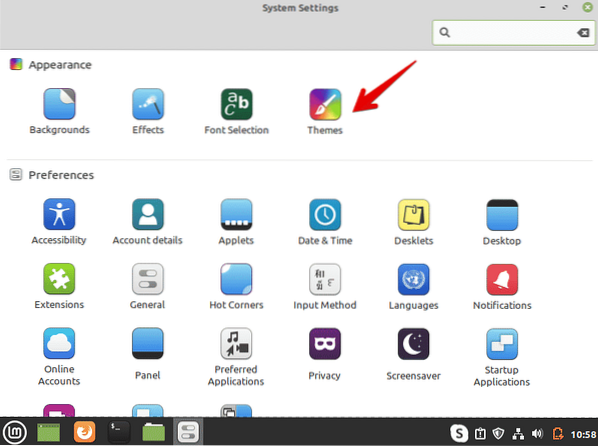
Omogoči snap
V distribuciji Linux Mint 20 so paketi snap in snapd onemogočeni. Privzeto z ukazom 'sudo apt install snapd' ne morete namestiti nobenega paketa. Če želite uporabljati snap pakete, jih morate najprej omogočiti. Večina uporabnikov Linux Mint 20 raje ne uporablja snap-a. Za omogočanje in namestitev paketov s sistemom snap v sistemu uporabite naslednje ukaze:
$ sudo rm / etc / apt / preferences.d / nosnap.pref$ sudo apt posodobitev
$ sudo apt namestite snapd
Namestite gonilnike
Druga pomembna stvar, ki jo morate storiti po namestitvi Linuxa Mint 20, je zagotoviti, da so v vašem sistemu nameščeni vsi posodobljeni gonilniki. Posodobljene gonilnike lahko namestite z upraviteljem gonilnikov. Na primer, lahko namestite gonilnike naprav Wi-Fi, na primer grafiko NVIDIA ali AMD. Če želite namestiti gonilnike, v začetnem meniju odprite »Upravitelj gonilnikov«, preverite, ali so na voljo vse posodobitve gonilnikov, in uporabite spremembe.
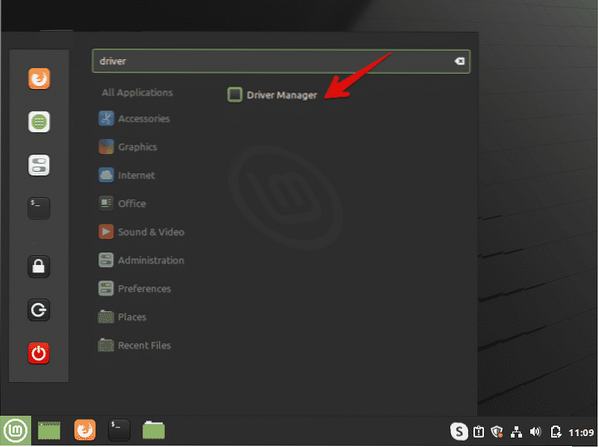
Očistite in optimizirajte sistem
Vedno očistite sistem, da se znebite nepotrebnih paketov. Če želite odstraniti neželene pakete iz sistema, vnesite naslednji ukaz:
$ sudo apt autoremoveZ zgornjim ukazom boste odstranili neželene datoteke in sprostili prostor v sistemu. To bo tudi optimiziralo delovanje sistema.
Ustvari varnostno kopijo
Priporočljivo je narediti varnostno kopijo pomembnih datotek v vašem sistemu. Linux Mint vam omogoča ustvarjanje varnostnih kopij in obnovitev točk vašega sistema z uporabo aplikacije Timeshift. Ko namestite distribucijo Linux Mint, je priporočljivo, da v sistemu ustvarite obnovitveno točko. V primeru nenamerne situacije lahko s to aplikacijo obnovite sistem.
Odprite Timeshift v začetnem meniju. S to aplikacijo lahko ustvarite posnetke ali obnovitvene točke sistema.

Zaključek
Ta članek je zajemal nekaj pomembnih ukrepov, ki jih je treba izvesti po namestitvi okolja Linux Mint 20 v vaš sistem. Zgornja navodila vam lahko pomagajo razumeti, kako naprej. Izvedite zgornje stvari takoj po namestitvi sveže distribucije Linux Mint 20, optimizirajte svoj sistem.
 Phenquestions
Phenquestions


